قد يكون من غير الجيد التعامل مع علامات التبويب التي تستهلك الكثير من موارد جهاز الكمبيوتر الخاص بك. لكن ، Chrome لديه ميل للقيام بذلك. يمكنك دائمًا محاولة إغلاق علامة التبويب التي تشك في أنها تستهلك معظم الموارد ، ولكن لا توجد طريقة لمعرفة أيها بمجرد النظر إليها. ولكن باستخدام إدارة المهام ، يمكنك رؤية قائمة بجميع علامات التبويب الخاصة بك ومقدار ذاكرة الوصول العشوائي (RAM) التي تستهلكها. يعد فتح إدارة المهام أمرًا سهلاً ، حتى لو لم تكن خبيرًا في التكنولوجيا. ببضع نقرات هنا وهناك ، يمكنك فتحه في أسرع وقت.
كيفية تحديد علامات التبويب التي تستخدم معظم الموارد
تتمثل إحدى الطرق التي يمكنك من خلالها معرفة علامات التبويب أو علامات التبويب التي تستخدم معظم موارد جهاز الكمبيوتر في استخدام إدارة المهام في Chrome. بمجرد فتحه ، سترى علامة التبويب المسؤولة عن تناول الكثير من موارد جهاز الكمبيوتر الخاص بك. ثم يمكنك تحديد ما إذا كانت علامة التبويب هذه تستحق الإبقاء عليها مفتوحة.
كيفية فتح Chrome Task Manager
يعد فتح مدير المهام في Chrome مهمة سهلة. انقر على النقاط في الجزء العلوي الأيسر وضع المؤشر فوق أدوات أكثر خيار. عندما تظهر القائمة الجانبية ، انقر فوق مدير المهام خيار.
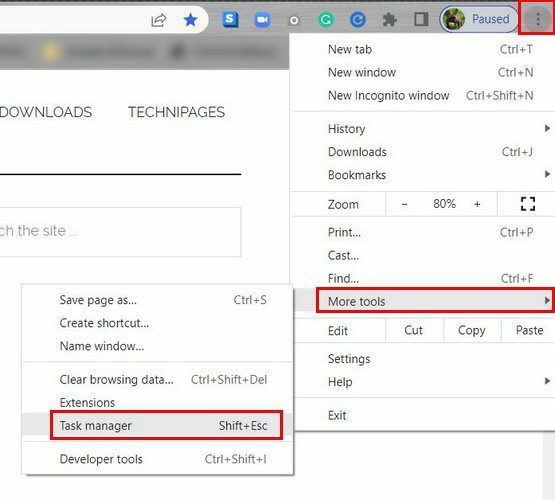
عندما يفتح مدير المهام ، سترى قائمة بعلامات التبويب المفتوحة والإضافات. سترى أربعة أنواع مختلفة من المعلومات لكل عملية. في ال بصمة الذاكرة ، سترى مقدار ذاكرة الوصول العشوائي التي يستهلكها. إذا لاحظت أن جهاز الكمبيوتر الخاص بك يستغرق وقتًا أطول لقيادة البرامج ، فقد ترغب في إلقاء نظرة على ملف وحدة المعالجة المركزية قسم. إذا رأيت ، على سبيل المثال ، الرقم 30 في هذا القسم ، فسيتم استخدام 30٪ من المعالج.
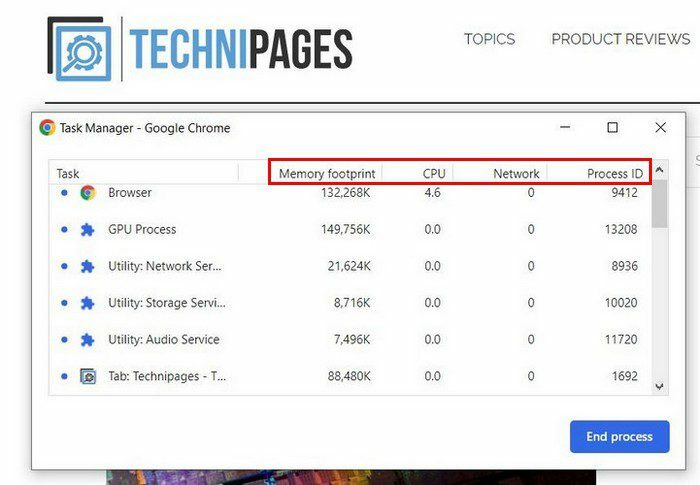
إذا كنت ستبدأ في مشاهدة مقطع فيديو على YouTube ، فستبدو أرقامك كما يلي:
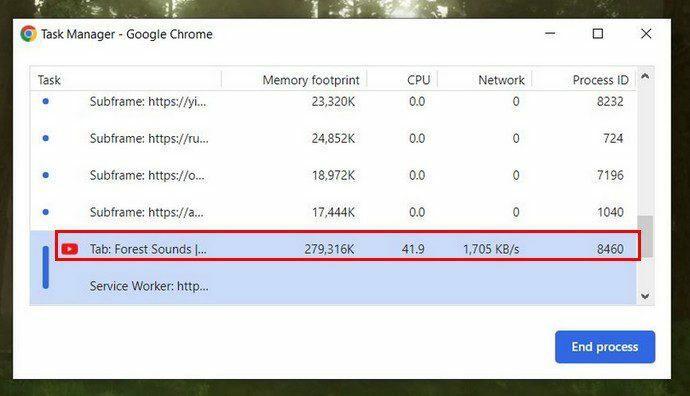
في ال علامة تبويب الشبكة، سترى مقدار البيانات المستخدمة في عمليتك الحالية. لا يوجد ما يدعو للقلق عندما يتعلق الأمر بـ معرف العمليه جزء. هذه الأرقام ليست سوى نوع من المعرف الذي أعطاه جهاز الكمبيوتر الخاص بك لتلك العملية المحددة.
كيف تحتفظ بعلامات تبويب Chrome الخاصة بك تحت السيطرة
يمكنك القيام بأشياء مختلفة لمساعدة جهاز الكمبيوتر الخاص بك على العمل بشكل أكثر سلاسة. على سبيل المثال ، يمكنك إغلاق علامات التبويب التي لم تعد بحاجة إليها. من الجيد أيضًا إغلاق الملف الذي ستحتاج إليه لاحقًا. حاول فقط فتح ما تحتاجه حاليًا. إذا لم تتمكن من إغلاقها لأنك لن تتمكن من العثور عليها مرة أخرى ، فيمكنك دائمًا إنشاء مجلد في Chrome. يمكنك وضع علامات التبويب التي تحتاجها وهي مهمة للغاية.
من خلال وضعها في هذا المجلد ، يمكنك البدء في إغلاقها ومعرفة أنها ستكون في انتظارك في المجلد. يمكنك إنشاء المجلد عن طريق النقر بزر الماوس الأيمن على مساحة في شريط الإشارات واختيار خيار إضافة مجلد.
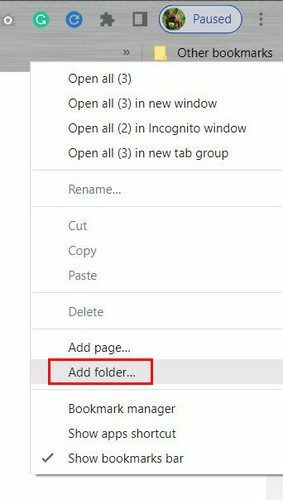
في الخطوة التالية ، ستحتاج إلى تسمية مجلدك الجديد ، ولا تنس النقر على الزر "حفظ". يجب أن تشاهد الآن مجلدك الجديد. إذا أخطأت في الاسم أو أردت مسح المجلد تمامًا ، فانقر بزر الماوس الأيمن فوقه واختر الخيار الصحيح. الآن ، انقر فوق علامة التبويب واسحبها واحدة تلو الأخرى إلى مجلدك الجديد.
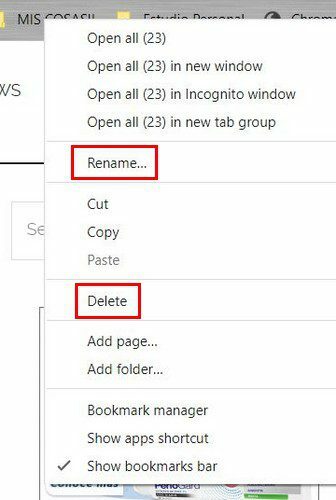
يمكنك الآن إغلاق كل علامات التبويب غير الضرورية هذه دون القلق بشأن فقدها. يمكنك أيضًا إزالة أي ملحقات لم تستخدمها منذ فترة. إذا لم تستخدمها لفترة طويلة ولكنك تشعر أنك قد تحتاج إليها في المستقبل القريب ، فيمكنك إلغاء تثبيتها ثم إضافتها مرة أخرى. فقط لأنك قمت بإزالتها ، فهذا لا يعني أنه يمكنك إعادة تثبيتها مرة أخرى.
تلميح: إذا قمت بإغلاق علامة تبويب بطريق الخطأ وتحتاج إلى فتحها ، فيمكنك استعادتها بالنقر فوق المساحة الموجودة على يمين زر علامة الجمع الذي ستستخدمه لفتح علامة تبويب جديدة. انقر فوق الخيار الذي يسمح لك بفتح آخر علامة تبويب أغلقتها.
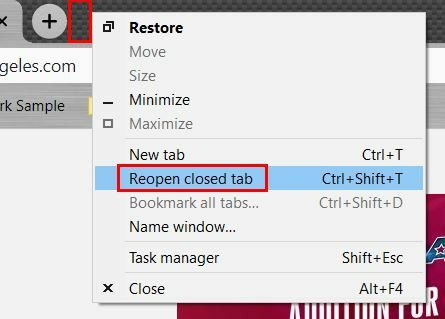
يمكن أن تكون محاولة عدم القيام بالكثير في نفس الوقت مساعدة كبيرة لأنها ستجعل جهاز الكمبيوتر الخاص بك يستخدم المزيد من الموارد ويبطئه. سيكون هناك دائمًا مقطع فيديو تريد مشاهدته ، ولكن تنفيذ أهم الأشياء أولاً سيساعدك على أن تكون أكثر إنتاجية.
منع Chrome من تشغيل التطبيقات في الخلفية
إذا كانت التطبيقات تعمل في الخلفية ، فقد يفسر ذلك سبب استخدام Chrome للكثير من موارد الكمبيوتر. يمكنك منع Chrome من القيام بذلك عن طريق إجراء تغيير بسيط واحد في الإعدادات. اضغط على النقاط في أعلى اليمين وتذهب إلى إعدادات. في شريط البحث في الجزء العلوي ، اكتب تطبيقات الخلفية ، ويجب أن يكون الخيار هو الأول في القائمة. تأكد من إيقاف تشغيله ؛ إذا كان الأمر كذلك ، فأنت على ما يرام.
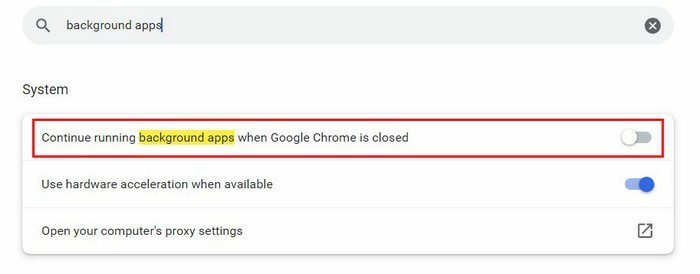
قراءة متعمقة
هناك الكثير من الأشياء التي يمكنك فعلها باستخدام Chrome. على سبيل المثال ، يمكنك تحديث علامات التبويب المختلفة في وقت واحد لتوفير الوقت. نظرًا لأنك لا تستخدم علامات التبويب في Chrome فقط ، فهناك نصائح أخرى يمكنك قراءتها ، مثل كيفية تلوين علامات التبويب في جداول بيانات Google لمساعدتك في العثور على ملفات محددة بشكل أسرع. لمستخدمي iPadOS ، يمكنك معرفة كيف يمكنك ذلك إنشاء علامات تبويب المجموعة على Safari لتكون أكثر إنتاجية. قراءة سعيدة!
خاتمة
عندما تستغرق المهام الأكثر مباشرة وقتًا طويلاً ، يمكن أن تسرق منك الكثير من الوقت الثمين. نتيجة لذلك ، لا يمكنك إنهاء المشاريع الأساسية ، أو عليك قضاء المزيد من الوقت في محاولة الانتهاء منها. لقد رأيت مدى سهولة الوصول إلى مدير المهام في Chrome لمعرفة علامات التبويب التي تستخدم معظم موارد الكمبيوتر. لقد رأيت أيضًا أنه باستخدام بضع علامات تبويب فقط (إذا كان ذلك ممكنا) يمكن أن يخفف عبء الموارد. كم عدد علامات التبويب التي عادة ما تفتحها؟ شارك بأفكارك في التعليقات أدناه ، ولا تنس مشاركة المقالة مع الآخرين على وسائل التواصل الاجتماعي.